Neatkarīgi no tā, vai skatāties filmu svešvalodā vai mēģināt baudīt TV pārraidi bez skaņas, jums ir nepieciešami subtitri, lai sekotu līdzi tam, kas notiek ekrānā.
Šajā rakstā mēs parādīsim, kā Apple TV vai Apple TV lietotnē ieslēgt subtitrus.
Saturs
- Saistīts:
- Apple TV un Apple TV lietotne
-
Kā ieslēgt parakstus visam Apple TV
- Apple TV:
- iPhone, iPad vai iPod touch ierīcē:
- Mac datorā:
- Viedtelevizorā vai straumēšanas ierīcē:
-
Kā ieslēgt subtitrus atskaņošanas laikā Apple TV
- Apple TV:
- iPhone, iPad vai iPod touch ierīcē:
- Mac datorā:
- Viedtelevizorā vai straumēšanas ierīcē:
-
Pielāgojiet savu subtitru stilu Apple TV
- Apple TV:
- iPhone, iPad vai iPod touch ierīcē:
- Mac datorā:
- Viedtelevizorā vai straumēšanas ierīcē:
- Izveidojiet pieejamības saīsni parakstiem tālvadības pultī
-
Atrodiet bezmaksas pārraides, ko skatīties ar slēgtiem parakstiem vai subtitriem
- Saistītās ziņas:
Saistīts:
- Kuras Apple TV pārraides ir bezmaksas?
- Kā iPhone tālrunī izmantot lietotni Apple TV Remote
- Kā ieslēgt slēgtos parakstus un subtitrus iPhone, iPad un iPod touch ierīcēm un atrast filmas
Apple TV un Apple TV lietotne
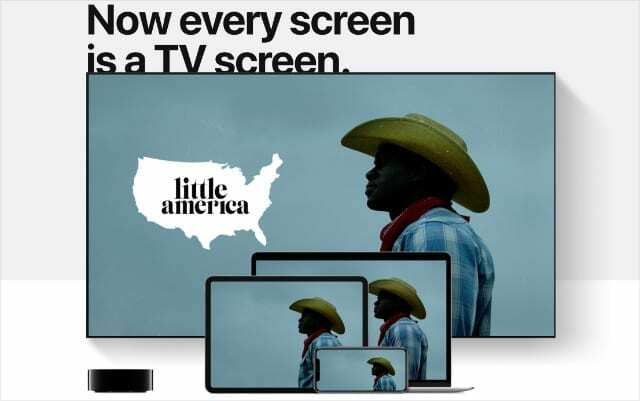
Uzziniet, kā kaut ko darīt savā Apple TV, ir sarežģīti, jo Apple nolēma piešķirt trīs dažādiem produktiem vienādu nosaukumu. Pirms darba sākšanas mēs uzskatījām, ka vislabāk ir veltīt brīdi, lai izskaidrotu atšķirības.
The Apple TV ir Apple augstākās kvalitātes straumēšanas ierīce. Tā ir maza melnā kaste, ko pievienojat televizoram, lai straumētu saturu, lejupielādētu lietotnes vai spēlētu spēles.
The Apple TV lietotne ir Apple video straumēšanas lietotne. Tas ir pieejams iPhone, Mac, viedtelevizoros, trešo pušu straumēšanas ierīcēs un pašā Apple TV.
Apple TV+ ir Apple video straumēšanas abonēšanas pakalpojums. Ja jūs reģistrēties AppleTV+, jūs saņemat piekļuvi ekskluzīviem Apple TV šoviem un filmām.
Tagad viss ir noskaidrots... Tālāk ir norādīts, kā ieslēgt vai izslēgt subtitrus Apple TV vai Apple TV lietotnē.
Kā ieslēgt parakstus visam Apple TV
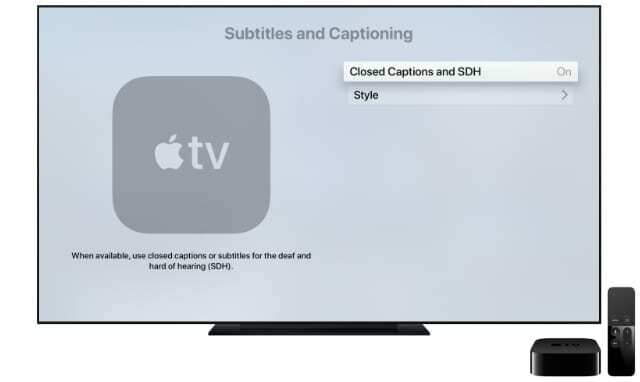
Varat izmantot Apple TV, lai skatītos savus iTunes pirkumus, Apple TV+ pārraides vai saturu no Prime Video, BBC iPlayer, All4 un citiem straumēšanas pakalpojumiem. Lai ieslēgtu subtitrus visam, ko skatāties, izmantojot Apple TV, jums ir jāmaina ierīces iestatījumi.
Lai gan lielākajā daļā videoklipu un lietotņu ir iekļauti slēgtie paraksti, ne visās no tām ir. Mainot tālāk norādītos iestatījumus, jūsu ierīcē ir jāiespējo slēgtie subtitri, kad tie ir pieejami.
Apple TV:
- Atveriet Iestatījumi lietotni un dodieties uz Vispārīgi > Pieejamība.
- Izvēlieties Subtitri un paraksti un ieslēdziet Subtitri un SDH.
iPhone, iPad vai iPod touch ierīcē:
- Atveriet Iestatījumi lietotni un dodieties uz Pieejamība > Subtitri un paraksti.
- Ieslēdz Subtitri + SDH.
Mac datorā:
- Atveriet Sistēmas preferences un dodieties uz Pieejamība.
- Izvēlieties Paraksti no sānjoslas un atzīmējiet izvēles rūtiņu uz Dodiet priekšroku slēgtiem subtitriem un SDH.
Viedtelevizorā vai straumēšanas ierīcē:
- Atveriet Apple TV lietotni un dodieties uz lietotni Iestatījumi.
- Iet uz Pieejamība > Subtitri un paraksti.
- Ieslēdz Subtitri un SDH.
- Ja nevarat atrast šo opciju, skatiet viedtelevizora vai straumēšanas ierīces iestatījumus.
Kā ieslēgt subtitrus atskaņošanas laikā Apple TV

Jums nav jāatgriežas pie Apple TV iestatījumiem katru reizi, kad vēlaties ieslēgt vai izslēgt subtitrus. Tā vietā izpildiet tālāk sniegtos norādījumus, lai atskaņošanas laikā atklātu subtitrus un parakstu vadīklas.
Šī ir vieta, kur izvēlēties citu subtitru valodu, jo Apple TV iestatījumos šīs iespējas nesniedz.
Apple TV:
- Skatoties videoklipu, velciet uz leju no Siri tālvadības pults skārienvirsmas augšdaļas. (Ja jums nav Siri tālvadības pults, izpildiet tālāk sniegtos viedtelevizora norādījumus.)
- Iekš Subtitri parādītajā panelī atlasiet parakstus vai subtitrus, ko vēlaties izmantot.
iPhone, iPad vai iPod touch ierīcē:
- Skatoties Apple TV+ vai iTunes saturu lietotnē Apple TV, pieskarieties ekrānam, lai atklātu atskaņošanas vadīklas.
- Apakšējā labajā stūrī pieskarieties Paraksti ikonu un izvēlieties subtitrus, ko vēlaties izmantot.
Mac datorā:
- Skatoties AppleTV+ vai iTunes saturu lietotnē Apple TV, virziet kursoru virs Apple TV loga, lai atklātu atskaņošanas vadīklas.
- Noklikšķiniet uz Paraksti ikonu apakšējā labajā stūrī un izvēlieties subtitrus, ko vēlaties izmantot.
- Vai arī pieskarieties Paraksti ikonu no MacBook Pro skārienjoslas.
Viedtelevizorā vai straumēšanas ierīcē:
- Skatoties Apple TV saturu, nospiediet Uz leju bultiņa uz tālvadības pults.
- Dodieties uz Subtitri parādītajā panelī, pēc tam izvēlieties subtitrus, ko vēlaties izmantot.
- Ja nevarat atrast šo opciju, skatiet viedtelevizora vai straumēšanas ierīces iestatījumus.
Pielāgojiet savu subtitru stilu Apple TV
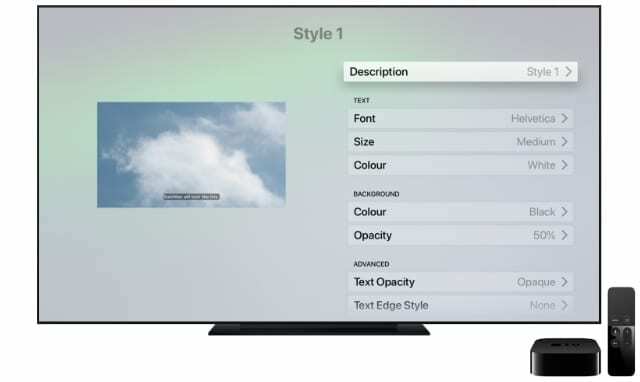
Apple TV ir viegli pielāgot subtitru stilu, lai uzlabotu skaidrību un atvieglotu to lasīšanu. Varat mainīt fontu, izmēru, krāsu, malas vai fonu, lai atrastu savam redzējumam vislabāko.
Lai to izdarītu, jums atkārtoti jāapmeklē Subtitri un paraksti iestatījumus savā ierīcē. Visām veiktajām izmaiņām ir jāparādās katrā ierīces lietotnē, nevis tikai Apple TV lietotnē.
Apple TV:
- Atveriet Iestatījumi lietotni un dodieties uz Vispārīgi > Pieejamība.
- Izvēlieties Subtitri un paraksti un dodieties uz Stils.
iPhone, iPad vai iPod touch ierīcē:
- Atveriet Iestatījumi lietotni un dodieties uz Pieejamība.
- Pieskarieties Subtitri un paraksti > Stils.
Mac datorā:
- Atveriet Sistēmas preferences un dodieties uz Pieejamība.
- Izvēlieties Paraksti sānjoslā un iespējojiet noklikšķiniet uz Pievienot (+), lai izveidotu jaunu stilu.
Viedtelevizorā vai straumēšanas ierīcē:
- Atveriet Apple TV lietotni un dodieties uz lietotni Iestatījumi.
- Iet uz Pieejamība > Subtitri un paraksti > Stils.
Izveidojiet pieejamības saīsni parakstiem tālvadības pultī
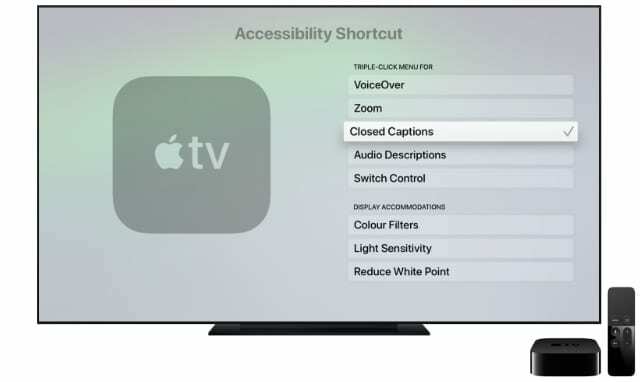
Ja jums ir Apple TV ierīce ar tālvadības pulti Siri, varat iespējot pieejamības saīsni, kas padara subtitru ieslēgšanas vai izslēgšanas vēl vienkāršāku.
- Atveriet Iestatījumi lietotni un dodieties uz Vispārīgi > Pieejamība.
- Ritiniet uz leju līdz Pieejamības saīsne un izvēlieties to izmantot Slēgtie paraksti.
- Trīs reizes pieskarieties Siri Remove skārienvirsmai, lai ieslēgtu vai izslēgtu parakstus, skatoties videoklipus savā Apple TV.
Tas darbojas tikai tad, ja izslēdzat VoiceOver, kuru varat atvērt, dodoties uz Pieejamība > VoiceOver.
Atrodiet bezmaksas pārraides, ko skatīties ar slēgtiem parakstiem vai subtitriem
Apple TV apvieno daudz satura, ko varat skatīties, izmantojot plašu video pakalpojumu klāstu. Daudzi no tiem ir maksas pakalpojumi, taču ir arī daudz, ko varat skatīties bez maksas.
Tagad jūs zināt, kā ieslēgt subtitrus, pilnībā izmantojiet to, noskaidrojot ko varat skatīties bez maksas Apple TV.

Dens raksta pamācības un problēmu novēršanas rokasgrāmatas, lai palīdzētu cilvēkiem maksimāli izmantot savas tehnoloģijas. Pirms kļūšanas par rakstnieku viņš ieguva bakalaura grādu skaņas tehnoloģijā, uzraudzīja remontdarbus Apple Store un pat mācīja angļu valodu Ķīnā.